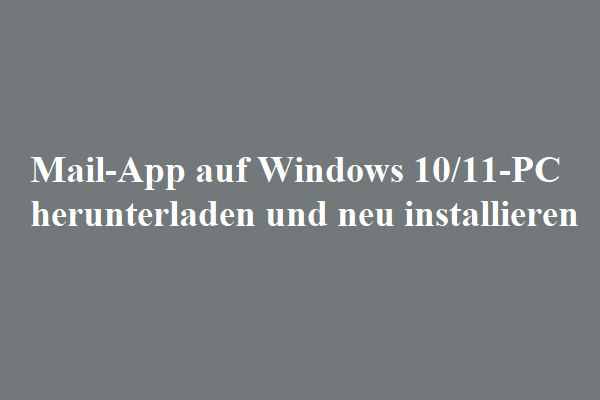Pressemitteilung -
Was soll man auf dem PC sichern? Welche Datei soll man sichern?
Einige von Ihnen stellen möglicherweise diese beiden Fragen: Muss ich meinen Computer sichern? Welche Dateien soll ich sichern? In diesem Artikel werden wir Ihnen mitteilen, was Sie wissen möchten und wie Sie den Computer Windows 10/8/7 auf das externe Festplattenlaufwerk mit professioneller PC-Sicherungssoftware Minitool ShadowMaker sichern können.
Backup ist eine wichtige Sache, um Ihren PC sicher zu halten. Und die meisten Dienste oder Tools ermöglichen es Ihnen, so ziemlich alles zu sichern, was Sie wollen, aber Sie sind möglicherweise verwirrt über diese beiden Fragen: Muss ich meinen Computer sichern? Welche Dateien soll ich sichern?
Was ist auf dem Computer zu sichern
Was soll ich wieder am Computer? Diese Frage betrifft die Antwort, um Ihre Dateien und Ordner zu sichern und bei der Bestimmung der Bedürfnisse ein Systembild zu erstellen.
Wie Sie wissen, ist der Datenverlust ein häufiges Problem. Ihr Festplattenfahrer kann früher oder später beschädigt werden. Oder Virusinfektion, Ransomware-Angriff, Windows-Update, Stromausfall usw. können zu einem Dateiverlust führen. Um Datenverlust zu vermeiden, ist die Dateisicherung wichtig.
Tipp: Haben Sie bereits einige wichtige Dateien verloren? Verwenden Sie professionelle Datenwiederherstellungssoftware, Minitool Power Data Recovery, wiederherstellen Sie verlorene Dateien.
Das häufigste Sicherungsprogramm kann Ihnen helfen, die von Ihnen angegebenen oder benötigten Dateien und Ordner zu sichern. Und das Backup ist nicht zu groß und kann schnell abgeschlossen werden.
Darüber hinaus ist es auch notwendig, ein vollständiges Systembild Ihres Computers zu erstellen, indem die integrierten oder Drittanbieter-Tools verwendet werden, während die Systemaufschlüsselung immer auftritt. Wenn Sie das Betriebssystem sichern, werden alles aus Windows-Systemverzeichnissen, Einstellungen und installierten Programmdateien gesichert. Für den Fall, dass Ihr PC nicht startet, kann das Systembild verwendet werden, um den PC in einem vorherigen Zustand wiederherzustellen.
Welche Daten sollten gesichert werden
Nachdem Sie zu viele Informationen über „Muss meinen Computer sichern“ gelernt haben, können Sie verwirrt sein: Welche Daten soll ich sichern? Soll ich den AppData-Ordner sichern? Lassen Sie uns nun die folgenden Absätze lesen und wissen, dass die Dokumente sichern.
Persönliche Dateien
Das Wichtigste ist, Ihr persönliches Dokument zu sichern. Normalerweise finden Sie diese Dateien unter dem Namen C:\Benutzer\Benutzername auf dem modernen Windows-PC. Der Benutzername bezieht sich hier auf Ihr Benutzerkonto.
Standardmäßig werden die Datenordner Ihres Benutzerkontos in diesem Verzeichnis gespeichert, einschließlich des Dokumentenordners, in dem Ihre Dokumente gespeichert sind, im Download-Ordner, in der Dateien heruntergeladen werden, der Ordner Pictures, in dem Fotos oder Bilder gespeichert sind, im Musikordner, der Ihre Musikdateien enthält, enthält. Der Desktop-Ordner und der Video-Ordner.
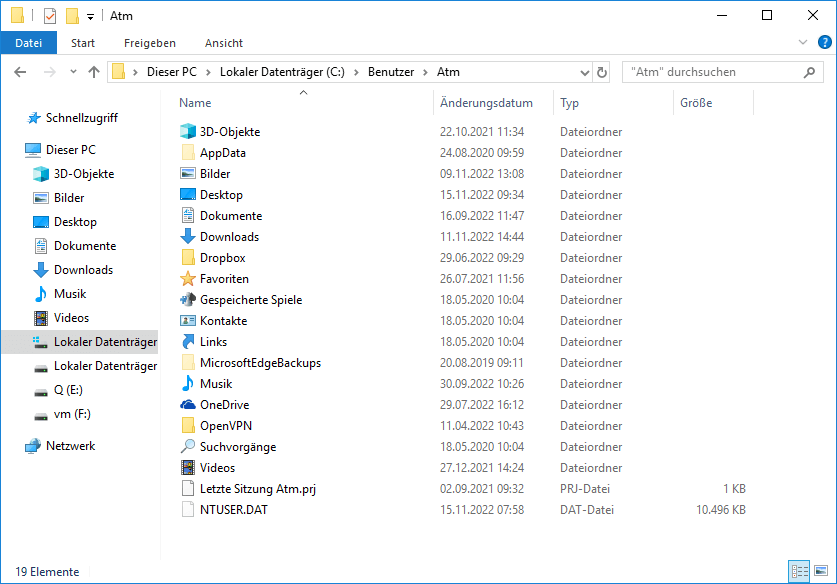
Darüber hinaus speichern Sie die Offline-Kopie der Cloud-Datei, wenn Sie diese Dienste verwenden, auch andere wichtige Ordner wie Dropbox, OneDrive und Google Drive.
Wenn Sie iTunes für Musik verwenden, wird die Anwendung standardmäßig in Ihrem Musikordner gespeichert und Sie müssen sie sichern.
AppData
Unter dem C:\Users\Benutzername befindet sich ein AppData-Ordner, in dem bestimmte Benutzereinstellungen für die App gespeichert werden. Normalerweise sehen Sie es nicht, es sei denn, Sie ändern die Einstellungen, um versteckte Dateien und Ordner anzuzeigen.
Soll ich den AppData-Ordner sichern? Wir empfehlen Ihnen, den gesamten AppData-Ordner nicht zu sichern, sondern nur auf Anwendungen, die bestimmte Konfigurationen von Benutzern erfordern.
Tipp: Wenn Sie alle persönlichen Dateien und Einstellungen haben möchten, können Sie das gesamte Benutzerkontoverzeichnis sichern, sodass Sie keine Zeit haben, darüber nachzudenken. Wenn viele Personen denselben PC verwenden und über eigene Dateien verfügen, müssen sie außerdem Sicherungen für den Ordner des gesamten Benutzerkontos erstellen. Natürlich können Sie bei Bedarf bestimmte Ordner ausschließen.
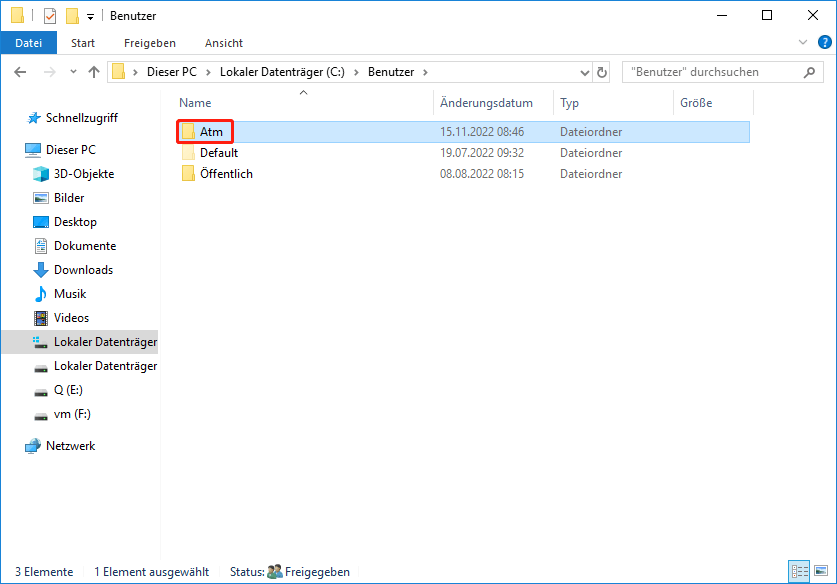
Entscheidende Dateien auf anderen Laufwerken
Beim Speichern der Datei verwenden Sie den Standardordner möglicherweise überhaupt nicht, sondern speichern die Datei an anderen Stellen auf dem Festplattenlaufwerk. Oder Sie übertragen Bilder, Musikdateien, Dokumente, Videos, Filme usw. an die Datenpartition. Um sicherzustellen, dass diese Dateien sicher sind, ist es wichtig, dass Sie sicherstellen sollten, dass der Ordner wichtige Dateien enthält und ihn zur Sicherung hinzufügt.
E-Mails
Wenn Sie Desktop-E-Mail-Clients verwenden, müssen Sie möglicherweise Ihre E-Mails sichern. Wenn Sie ein modernes IMAP-Protokoll verwenden, müssen Sie keine E-Mail-Sicherung senden, da IMAP E-Mails auf einem Remote-Server behält. Wenn Sie jedoch das POP3-Protokoll verwenden, ist es wichtig, E-Mails zu sichern, da sie nur auf Ihren lokalen Computer speichern können, einschließlich einiger Positionen:
- C:\Users\Username\AppData\Local\Microsoft\Outlook
- C:\Users\Username\AppData\Roaming\Microsoft\Outlook
- C:\Users\Username\AppData\Local\Microsoft\Outlook
- C:\Users\Username\Documents\Outlook Files
Es gibt dort zu viele andere E-Mail-Kunden, daher können wir nicht alle vorstellen. Sie können schnell nach „So sichern Sie [E-Mail-Client]-A-E-Mail“, um mehr zu erfahren.
Projekt
Wenn Sie kreative Arbeiten wie Programmierung, Videobearbeitung oder Fotografie betreiben, stellen Sie sicher, dass Sie diese Dokumente unterstützen, insbesondere alle Arbeiten, auf denen Sie sich befinden.
Insgesamt stellen Sie bitte sicher, dass alle Daten, die Ihnen wichtig sind, ob es sich um Ihre wichtigen Daten handelt, z. B. Familienbilder, Einstellungen von Schlüsselanwendungen oder den erhaltenen Spielen, sichern können.

Links
Themen
MiniTool® Software Ltd. ist ein professionelles Software-Entwicklungsunternehmen und stellt den Kunden komplette Business-Softwarelösungen zur Verfügung. Die Bereiche fassen Datenwiederherstellung, Datenträgerverwaltung, Datensicherheit und den bei den Leuten aus aller Welt immer beliebteren YouTube-Downloader sowie Videos-Bearbeiter. Bis heute haben unsere Anwendungen weltweit schon über 40 Millionen Downloads erreicht. Unsere Innovationstechnologie und ausgebildeten Mitarbeiter machen ihre Beiträge für Ihre Datensicherheit und -integrität.